45个经典蓝屏案例一一破解
- 格式:pdf
- 大小:208.20 KB
- 文档页数:28

28个常见的“蓝屏”故障代码的排查信息错误名称0x0000000A:IRQL_NOT_LESS_OR_EQUAL故障分析0x0000000A 错误表示在内核模式中存在以过高的进程内部请求级别(IRQL)访问其没有权限访问的内存地址。
这个错误一般是因为硬件设备的驱动程序存在BUG,某些软件或硬件与Windows不兼容引起的。
如果遇到0x0000000A错误,建议尝试以“最后一次正确的配置”方式启动Windows,并检查一下最近有没有安装或升级过任何系统更新、硬件设备的驱动程序、BIOS、Firmware及应用软件等。
如果有的话,请将最近更新过的应用软件及硬件设备逐一卸载、恢复到之前可以稳定运行的版本,看看问题能否解决。
错误名称0x0000001A:MEMORY_MANAGEMENT故障分析0x0000001A 错误表示内存管理遇到了问题。
这个错误一般是因为硬件设备的故障引起的。
如果遇到0x0000001A错误,建议检查一下最近有没有安装过新的硬件设备或驱动程序。
如果有的话,请将最近安装过的硬件设备或驱动程序逐一卸载,看看问题能否解决。
另外,如果是在安装Windows时遇到0x0000001A错误,请检查一下计算机的内存容量及规格是否符合Windows的要求。
错误名称0x0000001E:KMODE_EXCEPTION_NOT_HANDLED故障分析0x0000001E 错误表示Windows检测到一个非法的或未知的进程指令。
这个错误一般是因为内存发生故障引起的,或者与0x0000000A错误相似,表示在内核模式中存在以过高的进程内部请求级别(IRQL)访问其没有权限访问的内存地址。
如果遇到0x0000001E 错误,建议首先检查一下软件及硬件兼容性,看看最近有没有安装过新的应用软件、硬件设备或驱动程序。
如果有的话,请将最近安装过的软件及硬件逐一卸载,看看问题能否解决;其次,请检查一下蓝屏故障提示中是否提到问题是由WIN32K.SYS文件引起的,如果是的话,那么很可能是远程控制类软件引起的故障。
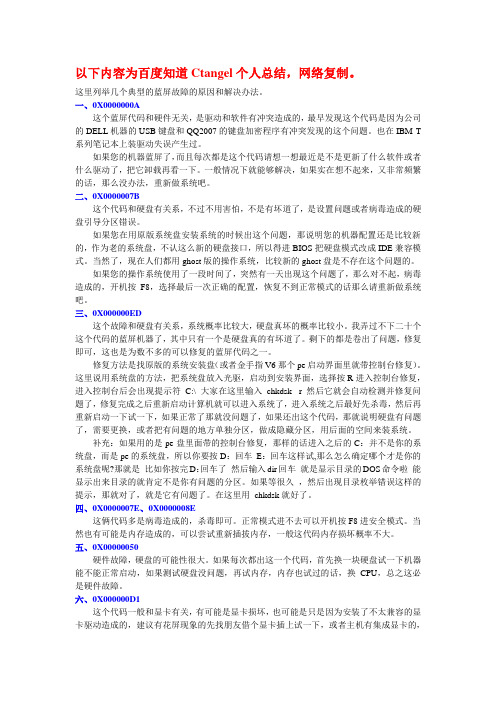
以下内容为百度知道Ctangel个人总结,网络复制。
这里列举几个典型的蓝屏故障的原因和解决办法。
一、0X0000000A这个蓝屏代码和硬件无关,是驱动和软件有冲突造成的,最早发现这个代码是因为公司的DELL机器的USB键盘和QQ2007的键盘加密程序有冲突发现的这个问题。
也在IBM T 系列笔记本上装驱动失误产生过。
如果您的机器蓝屏了,而且每次都是这个代码请想一想最近是不是更新了什么软件或者什么驱动了,把它卸载再看一下。
一般情况下就能够解决,如果实在想不起来,又非常频繁的话,那么没办法,重新做系统吧。
二、0X0000007B这个代码和硬盘有关系,不过不用害怕,不是有坏道了,是设置问题或者病毒造成的硬盘引导分区错误。
如果您在用原版系统盘安装系统的时候出这个问题,那说明您的机器配置还是比较新的,作为老的系统盘,不认这么新的硬盘接口,所以得进BIOS把硬盘模式改成IDE兼容模式。
当然了,现在人们都用ghost版的操作系统,比较新的ghost盘是不存在这个问题的。
如果您的操作系统使用了一段时间了,突然有一天出现这个问题了,那么对不起,病毒造成的,开机按F8,选择最后一次正确的配置,恢复不到正常模式的话那么请重新做系统吧。
三、0X000000ED这个故障和硬盘有关系,系统概率比较大,硬盘真坏的概率比较小。
我弄过不下二十个这个代码的蓝屏机器了,其中只有一个是硬盘真的有坏道了。
剩下的都是卷出了问题,修复即可,这也是为数不多的可以修复的蓝屏代码之一。
修复方法是找原版的系统安装盘(或者金手指V6那个pe启动界面里就带控制台修复)。
这里说用系统盘的方法,把系统盘放入光驱,启动到安装界面,选择按R进入控制台修复,进入控制台后会出现提示符C:\ 大家在这里输入chkdsk -r 然后它就会自动检测并修复问题了,修复完成之后重新启动计算机就可以进入系统了,进入系统之后最好先杀毒,然后再重新启动一下试一下,如果正常了那就没问题了,如果还出这个代码,那就说明硬盘有问题了,需要更换,或者把有问题的地方单独分区,做成隐藏分区,用后面的空间来装系统。
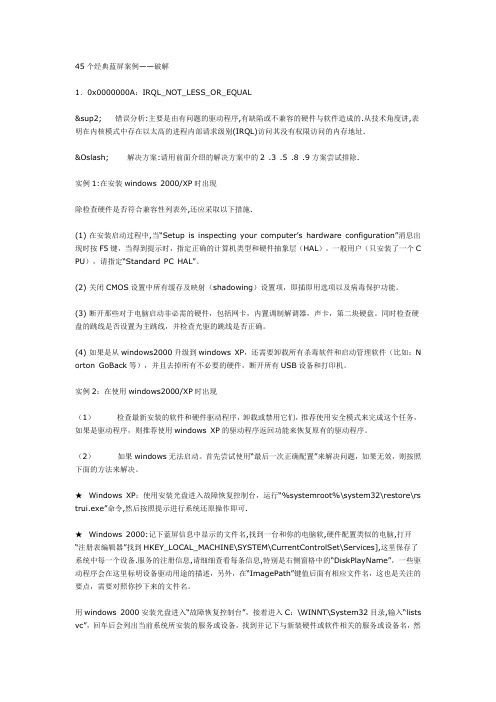
45个经典蓝屏案例——破解1.0x0000000A:IRQL_NOT_LESS_OR_EQUAL² 错误分析:主要是由有问题的驱动程序,有缺陷或不兼容的硬件与软件造成的.从技术角度讲,表明在内核模式中存在以太高的进程内部请求级别(IRQL)访问其没有权限访问的内存地址.Ø 解决方案:请用前面介绍的解决方案中的2 .3 .5 .8 .9方案尝试排除.实例1:在安装windows 2000/XP时出现除检查硬件是否符合兼容性列表外,还应采取以下措施.(1) 在安装启动过程中,当“Setup is inspecting your computer’s hardware configuration”消息出现时按F5键,当得到提示时,指定正确的计算机类型和硬件抽象层(HAL)。
一般用户(只安装了一个C PU),请指定“Standard PC HAL”。
(2) 关闭CMOS设置中所有缓存及映射(shadowing)设置项,即插即用选项以及病毒保护功能。
(3) 断开那些对于电脑启动非必需的硬件,包括网卡,内置调制解调器,声卡,第二块硬盘。
同时检查硬盘的跳线是否设置为主跳线,并检查光驱的跳线是否正确。
(4) 如果是从windows2000升级到windows XP,还需要卸载所有杀毒软件和启动管理软件(比如:N orton GoBack等),并且去掉所有不必要的硬件,断开所有USB设备和打印机。
实例2:在使用windows2000/XP时出现(1)检查最新安装的软件和硬件驱动程序,卸载或禁用它们,推荐使用安全模式来完成这个任务,如果是驱动程序,则推荐使用windows XP的驱动程序返回功能来恢复原有的驱动程序。
(2)如果windows无法启动。
首先尝试使用“最后一次正确配置”来解决问题,如果无效,则按照下面的方法来解决。
★Windows XP:使用安装光盘进入故障恢复控制台,运行“%systemroot%\system32\restore\rs trui.exe”命令,然后按照提示进行系统还原操作即可.★Windows 2000:记下蓝屏信息中显示的文件名,找到一台和你的电脑软,硬件配置类似的电脑,打开“注册表编辑器”找到HKEY_LOCAL_MACHINE\SYSTEM\CurrentControlSet\Services],这里保存了系统中每一个设备.服务的注册信息,请细细查看每条信息,特别是右侧窗格中的“DiskPlayName”,一些驱动程序会在这里标明设备驱动用途的描述,另外,在“ImagePath”键值后面有相应文件名,这也是关注的要点,需要对照你抄下来的文件名。

电脑蓝屏解决方案全集电脑常出现蓝屏怎么办?1、0x0000007B:INACESSIBLE_BOOT_DEVICE◆错误分析:Windows在启动过程中无法访问系统分区或启动卷. 一般发生在更换主板后第一次启动时, 主要是因为新主板和旧主板的IDE控制器使用了不同芯片组造成的. 有时也可能是病毒或硬盘损伤所引起的.◇解决方案:一般只要用安装光盘启动电脑, 然后执行修复安装即可解决问题. 对于病毒则可使用DOS版的杀毒软件进行查杀(主战有kv2005DOS版下载). 如果是硬盘本身存在问题, 请将其安装到其他电脑中,然后使用"chkdsk /r"来检查并修复磁盘错误.2、0x0000007E:SYSTEM_THREAD_EXCEPTION_NOT_HANDLED◆错误分析:系统进程产生错误, 但Windows错误处理器无法捕获. 其产生原因很多, 包括:硬件兼容性、有问题的驱动程序或系统服务、或者是某些软件. ◇解决方案:请使用"事件查看器"来获取更多的信息, 从中发现错误根源.(发现好像不是解决哦, 看来这里大家要自力更生了!)3、0x0000007F:UNEXPECTED_KERNEL_MOED_TRAP◆错误分析:一般是由于有问题的硬件(比如:内存)或某些软件引起的. 有时超频也会产生这个错误.◇解决方案:用检测软件(比如:Memtest86)检查内存, 如果进行了超频, 请取消超频. 将PCI硬件插卡从主板插槽拔下来, 或更换插槽. 另外, 有些主板(比如:nForce2主板)在进行超频后, 南桥芯片过热也会导致蓝屏, 此时为该芯片单独增加散热片往往可以有效解决问题.4、0x00000080:NMI_HARDWARE_FAILURE◆错误分析:通常是有硬件引起的.(似乎蓝屏与硬件错误有不解之缘)◇解决方案:如果最近安装了新硬件, 请将其移除, 然后试试更换插槽和安装最新的驱动程序, 如果升级了驱动程序, 请恢复后原来的版本; 检查内存金手指是否有污染和损坏; 扫描病毒; 运行"chkdsk /r"检查并修复磁盘错误; 检查所有硬件插卡已经插牢. 如果以上尝试都无效果, 就得找专业的电脑维修公司请求帮助了.5、0x00000023:FAT_FILE_SYSTEM0x00000024:NTFS_FILE_system◆错误分析:0x00000023通常发生在读写FAT16或者FAT32文件系统的系统分区时, 而0x00000024则是由于NTFS.sys文件出现错误(这个驱动文件的作用是容许系统读写使用NTFS文件系统的磁盘). 这两个蓝屏错误很有可能是磁盘本身存在物理损坏, 或是中断要求封包(IRP)损坏而导致的. 其他原因还包括:硬盘磁盘碎片过多; 文件读写操作过于频繁, 并且数据量非常达或者是由于一些磁盘镜像软件或杀毒软件引起的.◇解决方案:第一步:首先打开命令行提示符, 运行"Chkdsk /r"(注:不是CHKDISK, 感觉象这个, 但是……)命令检查并修复硬盘错误, 如果报告存在怀道(Bad Track), 请使用硬盘厂商提供的检查工具进行检查和修复.第二步:接着禁用所有即使扫描文件的软件, 比如:杀毒软件、防火墙或备份工具.第三步:右击C:\winnt\system32\drivers\fastfat.sys文件并选择"属性", 查看其版本是否与当前系统所使用的Windows版本相符.(注:如果是XP, 应该是C:\windows\system32\drivers\fastfat.sys)第四步:安装最新的主板驱动程序, 特别IDE驱动. 如果你的光驱、可移动存储器也提供有驱动程序, 最好将它们升级至最新版.6、0x00000027:RDR_FILE_SYSTEM◆错误分析:这个错误产生的原因很难判断, 不过Windows内存管理出了问题很可能会导致这个停机码的出现.◇解决方案:如果是内存管理的缘故, 通常增加内存会解决问题.7、0x0000002EATA_BUS_ERROR◆错误分析:系统内存存储器奇偶校验产生错误, 通常是因为有缺陷的内存(包括物理内存、二级缓存或者显卡显存)时设备驱动程序访问不存在的内存地址等原因引起的. 另外, 硬盘被*或者其他问题所损伤, 以出现这个停机码.◇解决方案:(1)检查*(2)使用"chkdsk /r"命令检查所有磁盘分区.(3)用Memtest86等内存测试软件检查内存.(4)检查硬件是否正确安装, 比如:是否牢固、金手指是否有污渍.8、0x00000035:NO_MORE_IRP_STACK_LOCATI*◆错误分析:从字面上理解, 应该时驱动程序或某些软件出现堆栈问题. 其实这个故障的真正原因应该时驱动程序本省存在问题, 或是内存有质量问题.◇解决方案:请使用前面介绍的常规解决方案中与驱动程序和内存相关的方案进行排除.9、0x0000003F:NO_MORE_SYSTEM_PTES◆错误分析:一个与系统内存管理相关的错误, 比如:由于执行了大量的输入/输出操作, 造成内存管理出现问题: 有缺陷的驱动程序不正确地使用内存资源; 某个应用程序(比如:备份软件)被分配了大量的内核内存等.◇解决方案:卸载所有最新安装的软件(特别是哪些增强磁盘性能的应用程序和杀毒软件)和驱动程序.10、0x00000044:MULTIPLE_IRP_COMPLIETE_REQUESTS◆错误分析:通常是由硬件驱动程序引起的.◇解决方案:卸载最近安装的驱动程序. 这个故障很少出现, 目前已经知道的是, 在使用/这家公司的某些软件时会出现, 其中的罪魁就是Falstaff.sys文件.(作者难道不怕吃官司嘛, 把公司网址公布)11、0x00000050: PAGE_FAULT_IN_NONPAGED+AREA◆错误分析:有问题的内存(包括屋里内存、二级缓存、显存)、不兼容的软件(主要是远程控制和杀毒软件)、损坏的NTFS卷以及有问题的硬件(比如: PCI插卡本身已损坏)等都会引发这个错误.◇解决方案:请使用前面介绍的常规解决方案中与内存、软件、硬件、硬盘等相关的方案进行排除.12、0x00000051:REGISTRY_ERROR◆错误分析:这个停机码说明注册表或系统配置管理器出现错误, 由于硬盘本身有物理损坏或文件系统存在问题, 从而造成在读取注册文件时出现输入/输出错误.◇解决方案:使用"chkdsk /r"检查并修复磁盘错误.13、0x00000058:FTDISK_INTERNAL_ERROR◆错误分析:说明在容错集的主驱动发生错误.◇解决方案:首先尝试重启电脑看是否能解决问题, 如果不行, 则尝试"最后一次正确配置"进行解决.14、0x0000005E:CRITICAL_SERVICE_FAILED◆错误分析:某个非常重要的系统服务启动识别造成的.◇解决方案:如果是在安装了某个新硬件后出新的, 可以先移除该硬件, 并通过网上列表检查它是否与Windows 2K/XP兼容, 接着启动电脑, 如果蓝屏还是出现, 请使用"最后一次正确配置"来启动Windows, 如果这样还是失败, 建议进行修复安装或是重装.15、0x0000006F:SESSION3_INITIALIZATION-FAILED◆错误分析:这个错误通常出现在Windows启动时, 一般是由有问题的驱动程序或损坏的系统文件引起的.◇解决方案:建议使用Windows安装光盘对系统进行修复安装.16、0x00000076ROCESS_HAS_LOCKED_PAGES◆错误分析:通常是因为某个驱动程序在完成了一次输入/输出操作后, 没有正确释放所占有的内存◇解决方案:第一步:点击开始-->运行:regedt32, 找到[HKLM\SYSTEM\Currentcontrol set\control\session manager\memory management], 在右侧新建双字节值"TrackLockedPages", 值为1. 这样Windows便会在错误再次出现时跟踪到是哪个驱动程序的问题.第二步:如果再次出现蓝屏, 那么错误信息会变成:STOP:0x0000000CB(0xY,0xY,0xY,0xY)DRIVER_LEFT_LOCKED_PAGES _IN_process其中第四个"0xY"会显示为问题驱动程序的名字, 接着对其进行更新或删除.第三步:进入注册表, 删除添加的"TrackLockedPages".17、0x00000077:KERNEL_STACK_INPAGE_ERROR◆错误分析:说明需要使用的内核数据没有在虚拟内存或物理内存中找到. 这个错误常常于是着磁盘有问题, 相应数据损坏或受到*侵蚀.◇解决方案:使用杀毒软件扫描系统; 使用"chkdsk /r"命令检查并修复磁盘错误, 如不行则使用磁盘厂商提供的工具检查修复.18、0x0000007A:KERNEL_DATA_INPAGE_ERROR◆错误分析:这个错误往往是虚拟内存中的内核数据无法读入内存造成的. 原因可能是虚拟内存页面文件中存在坏簇、*、磁盘控制器出错、内存有问题.◇解决方案:首先用升级为最新*库杀毒软件查杀*, 如果促无信息中还0xC000009C或0xC000016A代码, 那么表示是坏簇造成的, 并且系统的磁盘检测工具无法自动修复, 这时要进入"故障恢复控制台", 用"chkdsk /r"命令进行手动修复.19、0x0000007B:INACESSIBLE_BOOT_DEVICE◆错误分析:Windows在启动过程中无法访问系统分区或启动卷. 一般发生在更换主板后第一次启动时, 主要是因为新主板和旧主板的IDE控制器使用了不同芯片组造成的. 有时也可能是*或硬盘损伤所引起的.◇解决方案:一般只要用安装光盘启动电脑, 然后执行修复安装即可解决问题. 对于*则可使用DOS版的杀毒软件进行查杀(主战有kv2005DOS版下载).如果是硬盘本身存在问题, 请将其安装到其他电脑中, 然后使用"chkdsk /r"来检查并修复磁盘错误.20、0x0000007E:SYSTEM_THREAD_EXCEPTION_NOT_HANDLED◆错误分析:系统进程产生错误, 但Windows错误处理器无法捕获. 其产生原因很多, 包括:硬件兼容性、有问题的驱动程序或系统服务、或者是某些软件.◇解决方案:请使用"事件查看器"来获取更多的信息, 从中发现错误根源.(发现好像不是解决哦, 看来这里大家要自力更生了!)21、0x0000007F:UNEXPECTED_KERNEL_MOED_TRAP◆错误分析:一般是由于有问题的硬件(比如:内存)或某些软件引起的. 有时超频也会产生这个错误.◇解决方案:用检测软件(比如:Memtest86)检查内存, 如果进行了超频, 请取消超频. 将PCI硬件插卡从主板插槽拔下来, 或更换插槽. 另外, 有些主板(比如:nForce2主板)在进行超频后, 南桥芯片过热也会导致蓝屏, 此时为该芯片单独增加散热片往往可以有效解决问题.22、0x00000080:NMI_HARDWARE_FAILURE◆错误分析:通常是有硬件引起的.(似乎蓝屏与硬件错误有不解之缘)◇解决方案:如果最近安装了新硬件, 请将其移除, 然后试试更换插槽和安装最新的驱动程序, 如果升级了驱动程序, 请恢复后原来的版本; 检查内存金手指是否有污染和损坏; 扫描*; 运行"chkdsk /r"检查并修复磁盘错误; 检查所有硬件插卡已经插牢. 如果以上尝试都无效果, 就得找专业的电脑维修公司请求帮助了.23、0x0000008E:KERNEL_MODE_EXCEPTION_NOT_HANDLED◆错误分析:内核级应用程序产生了错误, 但Windows错误处理器没有捕获. 通常是硬件兼容性错误.◇解决方案:升级驱动程序或升级BIOS.24、0x0000009C:MACHINE_CHECK_EXCEPTION◆错误分析:通常是硬件引起的. 一般是因为超频或是硬件存在问题(内存、CPU、总线、电源).◇解决方案:如果进行了超频, 请降会CPU原来频率, 检查硬件.25、0x0000009FRIVER_POWER_STATE_FAILURE◆错误分析:往往与电源有关系, 常常发生在与电源相关的操作, 比如:关机、待机或休睡.◇解决方案:重装系统, 如果不能解决, 请更换电源.26、0x000000A5:ACPI_BIOS_ERROR◆错误分析:通常是因为主板BIOS不能全面支持ACPI规范.◇解决方案:如果没有相应BIOS升级, 那么可在安装Windows 2K/XP时, 当出现"press F6 if you need to install a third-party SCSI or RAID driver"提示时, 按下F7键, 这样Windows便会自动禁止安装ACPI HAL, 而安装Standard PC HAL.27、0x000000B4:VIDEO_DRIVER_INIT_FAILURE◆错误分析:这个停止信息表示Windows因为不能启动显卡驱动, 从而无法进入图形界面. 通常是显卡的问题, 或者是存在与显卡的硬件冲突(比如:与并行或串行端口冲突).◇解决方案:进入安全模式查看问题是否解决, 如果可以, 请升级最新的显卡驱动程序, 如果还不行, 则很可能是显卡与并行端口存在冲突, 需要在安全模式按下WIN+break组合键打开"系统属性", 在硬件-->设备管理器中找到并双击连接打印的LPT1端口的项, 在"资源"选项卡中取消"使用自动配置"的构选, 然后将"输入/输出范围"的"03BC"改为"0378".28、0x000000BE:ATTEMPTED_WRITE_TO_READONLY_MEMORY◆错误分析:某个驱动程序试图向只读内存写入数据造成的. 通常是在安装了新的驱动程序, 系统服务或升级了设备的固件程序后.◇解决方案:如果在错误信息中包含有驱动程序或者服务文件名称, 请根据这个信息将新安装的驱动程序或软件卸载或禁用.29、0x000000C2:BAD_POOL_CALLER◆错误分析:一个内核层的进程或驱动程序错误地试图进入内存操作. 通常是驱动程序或存在BUG的软件造成的.◇解决方案:请参考前面介绍的常规解决方案相关项目进行排除.30、0x000000CERIVER_UNLOADED_WITHOUT_CANCELLING◆错误分析:通常是由有问题的驱动程序或系统服务造成的.◇解决方案:请参考前面介绍的常规解决方案相关项目进行排除.31、0x000000D1RIVER_IRQL_NOT_LESS_OR_EQUAL◆错误分析:通常是由有问题的驱动程序引起的(比如罗技鼠标的Logitech MouseWare 9.10和9.24版驱动程序会引发这个故障). 同时,有缺陷的内存、损坏的虚拟内存文件、某些软件(比如多媒体软件、杀毒软件、备份软件、DVD 播放软件)等也会导致这个错误.◇解决方案:检查最新安装或升级的驱动程序(如果蓝屏中出现"acpi.sys"等类似文件名, 可以非常肯定时驱动程序问题)和软件; 测试内存是否存在问题;进入"故障恢复控制台", 转到虚拟内存页面文件Pagefile.sys所在分区, 执行"del pagefile.sys"命令, 将页面文件删除; 然后在页面文件所在分区执行"chkdsk /r"命令;进入Windows后重新设置虚拟内存.如果在上网时遇到这个蓝屏, 而你恰恰又在进行大量的数据下载和上传(比如:网络游戏、BT下载), 那么应该是网卡驱动的问题, 需要升级其驱动程序.32、0x000000EA:THREAD_STUCK_IN_DEVICE_DRIVER◆错误分析:通常是由显卡或显卡驱动程序引发的.◇解决方案:先升级最新的显卡驱动, 如果不行, 则需要更换显卡测试故障是否依然发生.33、0x000000ED:UNMOUNTABLE_BOOT_VOLUME◆错误分析:一般是由于磁盘存在错误导致的, 有时也建议检查硬盘连线是否接触不良, 或是没有使用合乎该硬盘传输规格的连接线, 例如ATA-100仍使用ATA-33的连接线, 对低速硬盘无所谓, 但告诉硬盘(支持ATA-66以上)的要求较严格, 规格不对的连线有时也会引起这类没办法开机的故障. 如果在修复后, 还是经常出现这个错误, 很可能是硬盘损坏的前兆.◇解决方案:一般情况下, 重启会解决问题, 不管怎么样都建议执行"chkdsk /r"命令来检查修复硬盘34、0x000000F2:HARDWARE)INTERRUPT_STORM◆错误分析:内核层检查到系统出现中断风暴, 比如:某个设备在完成操作后没有释放所占用的中断. 通常这是由缺陷的驱动程序造成的.◇解决方案:升级或卸载最新安装的硬件驱动程序.35、0x00000135:UNABLE_TO_LOCATE_DLL◆错误分析:通常表示某个文件丢失或已经损坏, 或者是注册表出现错误.◇解决方案:如果是文件丢失或损坏, 在蓝屏信息中通常会显示相应的文件名, 你可以通过网络或是其他电脑找到相应的文件, 并将其复制到系统文件夹下的SYSTEM32子文件夹中. 如果没有显示文件名, 那就很有可能是注册表损坏, 请利用系统还原或是以前的注册表备份进行恢复.36、0x0000021A:STATUS_SYSTEM_PROCESS_TERMINATED◆错误分析:用户模式子系统, 例如Winlogon或客服服务运行时子系统(CSRSS)已损坏, 所以无法再保证安全性, 导致系统无法启动. 有时, 当系统管理员错误地修改了用户帐号权限, 导致其无法访问系统文件和文件夹.◇解决方案:使用"最后一次正确的配置", 如果无效, 可使用安装光盘进行修复安装.37、STOP 0xC0000221 or STATUS_IMAGE_CHECKSUM_MISMATCH◆错误分析:通常是由于驱动程序或系统DLL文件损坏造成的. 一般情况下, 在蓝屏中会出现文件名称◇解决方案:(1)使用Windows安装光盘进行修复安装;(2)如果还能进入安全模式, 可以"开始-->运行": sfc /scannow(3)还可以采用提取文件的方法来解决, 进入"故障恢复控制台", 使用copy 或expand命令从光盘中复制或解压受损的文件. 不过, 蓝屏一般都是驱动程序文件的问题, 所以expand命令会用的都一些, 比如:蓝屏中提示tdi.sys文件, 因为驱动文件一般在i386\driver压缩包里, 所以使用:expand %CDROM:\i386\driver.cab \f:tdi.sys c:\winnt\system\drivers.(xp为expand %CDROM:\i386\driver.cab \f:tdi.sys c:\windowns\system\drivers)38、如果启动时出现这些蓝屏停机码如果在Windows启动时出现蓝屏, 并出现附表一中的错误信息, 那么多半时硬件出现了问题, 请用硬件厂商提供的诊断工具来判断硬件是否存在问题, 并到其网站查看是否有最新的BIOS或固件更新程序. 如果硬件没有问题, 重装Windows 2K/XP, 若相同问题还是出现, 就只能求助专业的技术支持了.如果遇到的时附表二中的错误信息, 也只有重装Windows了, 如果不能解决问题, 建议求救专业的技术支持。
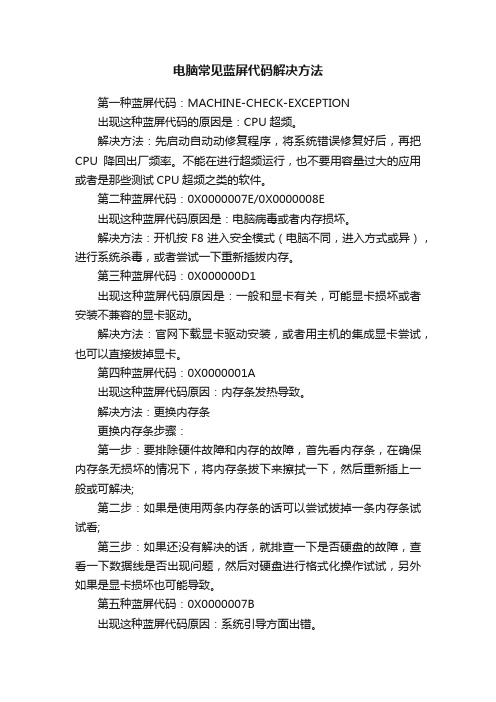
电脑常见蓝屏代码解决方法第一种蓝屏代码:MACHINE-CHECK-EXCEPTION出现这种蓝屏代码的原因是:CPU超频。
解决方法:先启动自动动修复程序,将系统错误修复好后,再把CPU降回出厂频率。
不能在进行超频运行,也不要用容量过大的应用或者是那些测试CPU超频之类的软件。
第二种蓝屏代码:0X0000007E/0X0000008E出现这种蓝屏代码原因是:电脑病毒或者内存损坏。
解决方法:开机按F8进入安全模式(电脑不同,进入方式或异),进行系统杀毒,或者尝试一下重新插拔内存。
第三种蓝屏代码:0X000000D1出现这种蓝屏代码原因是:一般和显卡有关,可能显卡损坏或者安装不兼容的显卡驱动。
解决方法:官网下载显卡驱动安装,或者用主机的集成显卡尝试,也可以直接拔掉显卡。
第四种蓝屏代码:0X0000001A出现这种蓝屏代码原因:内存条发热导致。
解决方法:更换内存条更换内存条步骤:第一步:要排除硬件故障和内存的故障,首先看内存条,在确保内存条无损坏的情况下,将内存条拔下来擦拭一下,然后重新插上一般或可解决;第二步:如果是使用两条内存条的话可以尝试拔掉一条内存条试试看;第三步:如果还没有解决的话,就排查一下是否硬盘的故障,查看一下数据线是否出现问题,然后对硬盘进行格式化操作试试,另外如果是显卡损坏也可能导致。
第五种蓝屏代码:0X0000007B出现这种蓝屏代码原因:系统引导方面出错。
解决方法:可以尝试更改硬盘模式,或者来PE修复系统引导。
修复PE系统引导步骤:第一步:重启电脑,待出现开机画面后按快捷键F1、F2或Del键(不同电脑进入bios快捷键不一样,一般开机界面会有提示)进入到bios启动项设置界面,通过键盘上的左右方向键将光标移动到“Advanced”,然后再按上下方向键选择“SATA Configuration”,按回车键确认。
第二步:随后会弹出一个模式选择窗口,在这里我们通过上下方向键移动光标选择“AHCI”模式,接着按回车键执行即可。

电脑故障总结电脑突然蓝屏代码大全和问题分析电脑蓝屏是常见的电脑故障,也是让人一头雾水和不知所措的电脑故障,下面小编给大家汇总了几百种蓝屏代码和故障分析。
蓝屏导致原因:某个驱动程序试图向只读内存写入数据造成的。
通常是在安装了新的驱动程序,系统服务或升级了设备的固件程序后造成的。
建议:蓝屏这种情况,一般都是由系统软件、内存、硬盘引起的。
①电脑不心装上了恶意软件,或上网时产生了恶意程序,建议用软件清理垃圾,查杀恶意软件,完成后重启电脑,就可能解决。
实在不行,重装,还原过系统,可以解决软件引起的问题。
②如果不能进入系统,可以开机后到系统选择那里按f8 选起作用的最后一次正确配置(可以解决因驱动装错造成的错误)和带网络连接安全模式(进去后是有网络的),可能就可以修复。
③点开始菜单运行输入 cmd 回车,在命令提示符下输入 for %1 in (%windir%\system32\*.dll) do regsvr32.exe /s %1 然后回车。
然后让他运行完,应该就可能解决。
④最近电脑中毒、安装了不稳定的软件、等,建议全盘杀毒,卸了那个引发问题的软件,重新安装其他版本,就可能解决. 再不行,重新装过系统就ok.⑤电脑机箱里面内存条进灰尘,拆开机箱,拆下内存条,清洁下内存金手指,重新装回去,就可能可以了。
(旧电脑经常出现这样的问题)⑥ 电脑用久了内存坏、买到水货内存、多条内存一起用不兼容等,建议更换内存即可能解决。
⑦很多时候由于系统和显卡驱动的兼容性不好,也会出现这样的错误,建议你换个其他版本的显卡驱动安装,或换个其他版本的系统安装。
⑧ 电脑用久了,硬盘坏,重新分区安装系统可以修复逻辑坏道,还是不行,那就到了该换硬盘的时候了,换个硬盘就可以解决。
电脑蓝屏代码及分析电脑蓝屏代码及分析由于导致电脑蓝屏的原因很多,也比较复杂。
遇到电脑蓝屏,需要经常一些系统性的分析,包括硬件与软件部分,很多朋友可能都不知道如何下手。
以下内容为百度知道Ctangel个人总结,并非网络复制,全是个人日常工作中遇到并且明确确定原因的。
如需复制请注明出处。
这里列举几个典型的蓝屏故障的原因和解决办法。
一、0X0000000A如果只是这个蓝屏代码一般和硬件无关,是驱动和软件有冲突造成的,最早发现这个代码是因为公司的DELL机器的USB键盘和QQ2007的键盘加密程序有冲突发现的这个问题。
也在IBM T系列笔记本上装驱动失误产生过。
如果您的机器蓝屏了,而且每次都是这个代码请想一想最近是不是更新了什么软件或者什么驱动了,把它卸载再看一下。
一般情况下就能够解决,如果实在想不起来,又非常频繁的话,那么没办法,重新做系统吧。
如果这个不只出这个代码,重启再蓝屏还会出现8E、7E、50、D1、24等代码,那么首先要考虑内存损坏二、0X0000007B这个代码和硬盘有关系,不过不用害怕,不是有坏道了,是设置问题或者病毒造成的硬盘引导分区错误。
如果您在用原版系统盘安装系统的时候出这个问题,那说明您的机器配置还是比较新的,作为老的系统盘,不认这么新的硬盘接口,所以得进BIOS把硬盘模式改成IDE兼容模式。
当然了,现在人们都用ghost版的操作系统,比较新的ghost盘是不存在这个问题的。
关于人们找不到IDE这项的问题,因为很多主板标明这项的措辞不太一样有些写着AHCI和Compatibility,这个AHCI就等于是SATA模式,Compatibility相当于IDE模式。
如果您的操作系统使用了一段时间了,突然有一天出现这个问题了,那么对不起,病毒造成的,开机按F8,选择最后一次正确的配置,恢复不到正常模式的话那么请重新做系统吧。
三、0X000000ED这个故障和硬盘有关系,系统概率比较大,硬盘真坏的概率比较小。
我弄过不下二十个这个代码的蓝屏机器了,其中只有一个是硬盘真的有坏道了。
剩下的都是卷出了问题,修复即可,这也是为数不多的可以修复的蓝屏代码之一。
修复方法是找原版的系统安装盘(或者金手指V6那个pe启动界面里就带控制台修复)。
45个典型电脑蓝屏案例一一电脑主板维修工具_电脑维修培训网45个典型电脑蓝屏案例一一电脑主板维修工具_电脑维修培训网绿色蓝色红色桃红色黑色褐色 2010年7月12日星期一 10:31:22 星期一高级搜索|网站地图|TAG标签|RSS订阅【设为首页】【加入收藏】电脑维修培训网行业资讯电脑维修培训笔记本电脑维修培训电脑维修培训学校电脑故障维修工具搜索google搜索站内搜索搜索热门标签:电脑维修工具大山子电脑维修望京上门电脑维修电脑维修软文酒仙桥电脑维修望京电脑维修电脑维修视频教程电脑维修视频厦门电脑维修望京电脑维修公司当前位置: 电脑维修培训 > 维修工具 > 45个典型电脑蓝屏案例一一电脑主板维修工具时间:2010-05-17 23:12来源:未知作者:admin 点击:次45个典型电脑蓝屏案例一一蓝屏,电脑,典型1. 0x0000000a:irql_not_less_or_equal◆错误分析:次如果由无问题的驱动法式,无缺陷或不兼容的软件取软件形成的。
从手艺角度讲,剖明正在内核模式外具无以太高的历程内部请求级别(irql)拜候其没无权限拜候的内存地45个典型电脑蓝屏案例一一蓝屏,电脑,典型1.0x0000000a:irql_not_less_or_equal◆错误分析:次如果由无问题的驱动法式,无缺陷或不兼容的软件取软件形成的。
从手艺角度讲,剖明正在内核模式外具无以太高的历程内部请求级别(irql)拜候其没无权限拜候的内存地址。
◇处置方案:请用前面引见的处置方案外的2、3、5、8、9方案考试考试解除。
实例1:正在安拆windows2000/xp时呈现除检查软件可否合适兼容性列表外,还当采纳以下法子。
(1)正在安拆启动过程外,当“setupisinspectingyourcomputershardwareconfiguration”动静呈现时按f5键,当获得提醒时,指定准确的计较机类型和软件笼统层(hal)。
1、停止错误编号:0x0000000A说明文字:IRQL-NOT-LESS-OR-EQUAL通常的原因:驱动程序使用了不正确的内存地址。
解决方法:如果无法登陆,则重新启动计算机。
当出现可用的作系统列表时,按F8键。
在Windows高级选项菜单屏幕上,选择"最后一次正确的配置",然后按回车键。
检查是否正确安装了所有的新硬件或软件。
如果这是一次全新安装,请与硬件或软件的制造商联系,获得可能需要的任何Windows 更新或驱动程序。
运行由计算机制造商提供的所有的系统诊断软件,尤其是内存检查。
禁用或卸掉新近安装的硬件(RAM,适配器,硬盘,调制解调器等等),驱动程序或软件。
确保硬件设备驱动程序和系统BIOS都是最新的版本。
确保制造商可帮助你是否具有最新版本,也可帮助你获得这些硬件。
禁用 BIOS内存选项,例如cache或shadow。
2、停止错误编号:0x0000001E说明文字:KMODE-EXCEPTION-NOT-HANDLED通常的原因:内核模式进程试图执行一个非法或未知的处理器指令。
解决方法:确保有足够的空间,尤其是在执行一次新安装的时候。
如果停止错误消息指出了某个特定的驱动程序,那么禁用他。
如果无法启动计算机。
应试着用安全模式启动,以便删除或禁用该驱动程序。
如果有非Microsoft支持的视频驱动程序,尽量切换到标准的VGA驱动程序或Windows提供的适当驱动程序。
禁用所有新近安装的驱动程序。
确保有最新版本的系统BIOS。
硬件制造商可帮助确定你是否具有最新版本,也可以帮助你获得他。
BIOS内存选项,例如cache,shadow。
3、停止错误编号:0x00000023或0x00000024说明文字:FAT-FILE-SYSTEM或NTFS-FILE-SYSTEM通常原因:问题出现在Ntfs.sys(允许系统读写NTFS驱动器的驱动程序文件)内。
解决方法:运行由计算机制造商提供的系统诊断软件,尤其是硬件诊断软件。
Windows蓝屏错误代码祥解蓝屏错误代码祥解我们在使用Windows的时候,出现蓝屏是经常的事。
大多数时候,我们只能reset,现在公布蓝屏错误代码含义,以备使用。
数值叙述0 0x0000作业完成。
1 0x0001不正确的函数。
2 0x0002系统找不到指定的档案。
3 0x0003系统找不到指定的路径。
4 0x0004系统无法开启档案。
5 0x0005拒绝存取。
6 0x0006无效的代码。
7 0x0007储存体控制区块已毁。
8 0x0008储存体空间不足,无法处理这个指令。
9 0x0009储存体控制区块位址无效。
10 0x000A环境不正确。
11 0x000B尝试载入一个格式错误的程式。
12 0x000C存取码错误。
13 0x000D资料错误。
14 0x000E储存体空间不够,无法完成这项作业。
15 0x000F系统找不到指定的磁碟机。
16 0x0010无法移除目录。
17 0x0011系统无法将档案移到其他的磁碟机。
18 0x0012没有任何档案。
19 0x0013储存媒体为防写状态。
20 0x0014系统找不到指定的装置。
21 0x0015装置尚未就绪。
22 0x0016装置无法识别指令。
23 0x0017资料错误(cyclic redundancy check)24 0x0018程式发出一个长度错误的指令。
25 0x0019磁碟机在磁碟找不到持定的磁区或磁轨。
26 0x001A指定的磁碟或磁片无法存取。
27 0x001B磁碟机找不到要求的磁区。
28 0x001C印表机没有纸。
29 0x001D系统无法将资料写入指定的磁碟机。
30 0x001E系统无法读取指定的装置。
31 0x001F连接到系统的某个装置没有作用。
32 0x0020 The process cannot access the file because it is being used by another process.33 0x0021档案的一部份被锁定,现在无法存取。
45个经典蓝屏案例一一破解为什么Windows 2000/XP会蓝屏NT内核的操作系统采用的是分层管理结构(层又称为模式)主要有用户层(User Mode)和内核层(Kernel Mode)我们可以通过下面这个形象的比喻来理解Windows的运行规范和蓝屏起因。
平时产品制造厂运行得有序而高效每个生产小组加班加点制造各种用途的产品工厂里有个极为严格的规定那就是不管要用什么装配零件都必须经过直接控制所有零件的厂领导(具有高特许级别可以直接访问所有硬件和内存)的批准之后才能到仓库中提取相应零件而生产小组只负责生产(只拥有较低权限不能直接访问硬件和有限地利用内存)。
有一天 A 生产小组没有经过厂领导批准偷偷跑到仓库里面想拿一个装配零件但马上就被年年被评为先进的值班员Dr.Watson 发现了于是Dr.Watson 立即通知厂领导这个生产小组的工作马上被停止而且还在厂宣传栏贴出一个告示XXX 生产小组出现了错误厂领导决定马上将其关闭、整顿并会记录在案以观后效。
但A 生产小组的错误似乎没有引起大家的注意一天D生产小组居然闯进仓库哄抢装配零件为了防止零件资源失控产生更严重的混乱厂领导立即决定停止整个工厂的工作并命令保卫科对所有生产小组进行全面检查保卫科在检查后为厂领导提交了一份用蓝色纸写的报告这个报告主要分为三部分:1.故障检查信息***STOP 0 × 0000001E(0 × c0000005, 0 × FDE38AF9,0 × 00000001, 0 ×7E8B0EB4)KMODE_EXCEPTION_NOT_HANDLED ***其中错误的第一部分是停机码(Stop Code)也就是0 ×0000001E(也可以缩写为0 ×1E)用于识别已发生错误的类型。
错误第二部分是被括号括起来的四个数字集表示随机的开发人员定义的参数(这个参数对于普通用户根本无法理解只有驱动程序编写者或微软操作系统的开发人员才懂) 。
第三部分是错误名。
信息第一行通常用来识别产生错误的驱动程序或设备。
这种信息多数很简洁但停机码可以作为搜索项在微软知识库和其他技术资料中使用。
2.推荐操作蓝屏第二部分是推荐用户进行的操作信息。
有时推荐的操作仅仅是一般性建议(比如:到销售商网站查找BIOS的更新等)有时也就是显示一条与当前问题相关的提示。
一般来说惟一的建议就是重启电脑。
3.调试端口信息告诉用户内存转储映像是否写到磁盘上了使用内存转储映像可以确定发生问题的性质还会告诉用户调试信息是否被传到另一台电脑上以及使用什么端口完成这次通讯。
不过这里的信息对于普通用户来说没有什么意义。
有时候保卫科可以顺利查到是哪个生产小组的问题会在第一部分明确报告是哪个文件犯的错但常常它也只能查个大概范围而无法明确指出问题所在。
由于工厂全面被迫停止只有重新整顿开工有时那个生产小组会意识到错误不再重犯。
但有时仍然会试图哄抢零件于是厂领导不能不重复停工决定(不能启动并显示蓝屏信息或在进行相同操作时再次出现蓝屏)。
出现蓝屏后的九个常规解决方案Windows 2000/XP 蓝屏信息非常多无法在一篇文章中全面讲解但它们产生的原因往往集中在不兼容的硬件和驱动程序、有问题的软件、病毒等因此首先为大家提供一些常规的解决方案在遇到蓝屏错误后应先对照这些方案进行排除。
1.重启有时只是某个程序或驱动程序一时犯错重启后它们会改过自新。
2.新硬件首先应该检查新硬件是否插牢这个被许多人忽视的问题往往会引发许多莫名其妙的故障。
如果确认没有问题将其拔下然后换个插槽试试并安装最新的驱动程序。
同时还应对照微软网站的硬件兼容列表检查一下硬件是否与操作系统兼容。
如果你的硬件没有在表中那么就得到硬件厂商网站进行查询或拨打他们的咨询电话。
Windows XP的硬件兼容列表:/default.aspx?scid=kb;zh-cn;314062Windows 2000的硬件兼容列表:https://winqual.microsoft./com/download/display.asp?FileName=hcl/Win2000HCL.txt3.新驱动和新服务如果刚安装完某个硬件的新驱动或安装了某个软件而它又在系统服务中添加了相应项目(比如:杀毒软件、CPU 降温软件、防火墙软件等)在重启或使用中出现了蓝屏故障请到安全模式来卸载或禁用它们。
4.检查病毒比如冲击波和震荡波等病毒有时会导致Windows 蓝屏死机因此查杀病毒必不可少。
同时一些木马间谍软件也会引发蓝屏所以最好再用相关工具进行扫描检查。
5.检查BIOS 和硬件兼容性对于新装的电脑经常出现蓝屏问题应该检查并升级BIOS到最新版本同时关闭其中的内存相关项比如:缓存和映射。
另外还应该对照微软网站的硬件兼容列表检查自己的硬件。
还有就是如果主板BIOS 无法支持大容量硬盘也会导致蓝屏需要对其进行升级。
6.检查系统日志在“开始→运行”中输入“E v e n t V w r . m s c ”回车后打开“事件查看器”注意检查其中的“系统日志”和“应用程序日志”中标明“错误”的项。
7.查询停机码把蓝屏中密密麻麻的E 文记下来接着到其他电脑中上网进入微软帮助与支持网站:/在左上角的“搜索(知识库)”中输入停机码比如:0x0000001E接着在下面首先选择“中文知识库”如果搜索结果没有适合信息可以选择“英文知识库”再搜索一遍。
一般情况下会在这里找到有用的解决案例。
另外在百度、Google 等搜索引擎中使用蓝屏的停机码或后面的说明文字做为关键词搜索往往也会有意外收获。
8.最后一次正确配置一般情况下蓝屏都出现于更新了硬件驱动或新加硬件并安装其驱动后这时Windows2000/XP 提供的“最后一次正确配置”就是解决蓝屏的快捷方式。
重启系统在出现启动菜单时按下F8 键就会出现高级启动选项菜单接着选择“ 最后一次正确配置”。
9.安装最新的系统补丁和Service Pack有些蓝屏故障是Windows 本身存在缺陷造成的因此可通过安装最新的系统补丁和Service Pack 来解决45 个经典蓝屏案例一一破解1. 0x0000000A:IRQL_NOT_LESS_OR_EQUAL◆错误分析:主要是由有问题的驱动程序有缺陷或不兼容的硬件与软件造成的。
从技术角度讲表明在内核模式中存在以太高的进程内部请求级别(IRQL)访问其没有权限访问的内存地址。
◇解决方案:请用前面介绍的解决方案中的2 、3 、5 、8、9 方案尝试排除。
实例1:在安装Windows 2000/XP 时出现除检查硬件是否符合兼容性列表外还应采取以下措施。
(1)在安装启动过程中当“Setup is inspecting yourcomputer's hardware configuration”消息出现时按F5 键当得到提示时指定正确的计算机类型和硬件抽象层(HAL)。
一般用户(只安装了一个CPU)请指定“Standard PC HAL”。
(2)关闭CMOS 设置中所有缓存及映射(shadowing)设置项、即插即用选项以及病毒保护功能。
(3)断开那些对于电脑启动非必需的硬件包括网卡、内置调制解调器、声卡、第二块硬盘。
同时检查硬盘的跳线是否设置为主跳线并检查光驱的跳线是否正确。
(4)如果是从Windows 2000 升级到Windows XP还需要卸载所有杀毒软件和启动管理软件(比如:Norton GoBack等)并且去掉所有不必要的硬件断开所有USB 设备和打印机。
实例2:在使用Windows 2000/XP 时出现1)检查最新安装的软件和硬件驱动程序卸载或禁用它们推荐使用安全模式来完成这个任务如果是驱动程序则推荐使用Windows XP 的驱动程序返回功能来恢复原有的驱动程序。
(2)如果Windows 无法启动首先尝试使用“最后一次正确配置”来解决问题。
如果无效则按照下面的方法来解决。
★Windows XP:使用安装光盘进入故障恢复控制台运行“%systemroot%\system32estorestrui.exe”命令然后按照提示进行系统还原操作即可。
★Windows 2000:记下蓝屏信息中显示的文件名找到一台和你的电脑软、硬件配置类似的电脑打开“注册表编辑器”找到[ H K E Y _ L O C A L _ M A C H I N E \S Y ST E M\CurrentControlSet\Services]这里保存了系统中每一个设备、服务的注册信息请细细查看每条信息特别是右侧窗格中的“DiskPlayName”一些驱动程序会在这里标明设备驱动用途的描述另外在“ImagePath”键值后面有相应文件名这也是关注的要点需要对照你抄下来的文件名。
用Windows 2000 安装光盘进入“故障恢复控制台”接着进入C:\WINNT\System32 目录输入“listsvc”回车后会列出当前系统所安装的服务或设备找到并记下与新装硬件或软件相关的服务或设备名然后输入“disable 服务或设备名”回车即可将其停止。
2. 0x00000012: TRAP_CAUSE_UNKNOWN◆错误分析:如果遇到这个错误信息那么很不幸因为KeBugCheck 分析的结果是错误原因未知。
◇解决方案:既然微软都帮不上忙就得*自己了请仔细回想这个错误是什么时候出现的第一次发生时你对系统做了哪些操作发生时正在进行什么操作。
从这些信息中找出可能的原因从而选择相应解决方案尝试排除。
实例3 : 创新声卡驱动引发蓝屏当启动Windows2000 时出现蓝屏信息其中信息为“STOP 0x00000012(0x00000000, 0x00000000,0x00000000,0x00000000)TRAP_CAUSE_UNKNOWN”这个问题的原因是由于安装了创新Sound Blaster Live 声卡并且使用了SoundBlaster Live 软件解决方法是在“控制面板→添加/ 删除程序”中卸载Sound BlasterLive软件接着到/cgi-bin/sound/271,1.htm 下载并安装最新版的驱动程序。
3. 0x0000001A: MEMORY_MANAGEMENT◆错误分析: 这个内存管理错误往往是由硬件引起的比如: 新安装的硬件、内存本身有问题等。
◇解决方案:如果是在安装Windows 时出现有可能是由于你的电脑达不到所安装Windows的最小内存和磁盘要求。
4. 0x0000001E:KMODE_EXCEPTION_NOT_HANDLED◆错误分析:Windows 内核检查到一个非法或未知的进程指令这个停机码一般是由有问题的内存或是与前面0x0000000A 相似的原因造成的。